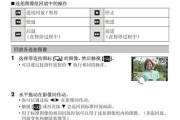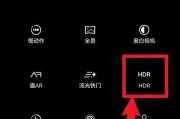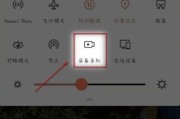在计算机网络中,IP和域名解析是一个重要的过程,用于将人类可读的域名转换为计算机可识别的IP地址。hosts文件是一个本地配置文件,用于手动指定IP地址和域名的映射关系,可以在没有DNS服务器的情况下进行解析。
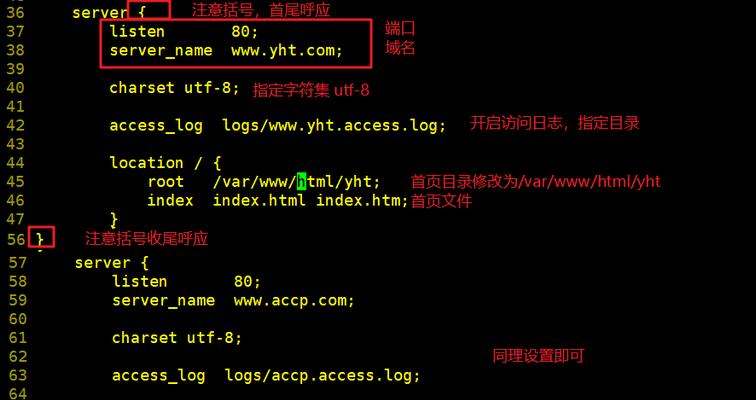
hosts文件的位置和格式
hosts文件通常位于操作系统的系统目录下,Windows系统中的hosts文件位置是C:\Windows\System32\drivers\etc\hosts,Linux系统中的hosts文件位置是/etc/hosts。该文件采用纯文本格式,可以使用任何文本编辑器进行编辑。
备份hosts文件
在进行任何修改之前,务必备份hosts文件。这样,如果出现问题,可以轻松恢复到原始状态。在备份时,将原始文件复制到其他位置或更改文件名。
以管理员身份打开文本编辑器
为了编辑hosts文件,需要以管理员身份打开文本编辑器。在Windows系统中,右键点击编辑器图标,并选择“以管理员身份运行”。在Linux系统中,在终端中输入sudo命令,后跟文本编辑器命令。
查找要添加的IP地址和域名
在hosts文件中,每一行都代表一个IP地址和域名的映射。在添加之前,需要确定要添加的IP地址和域名。
添加映射关系
使用文本编辑器在hosts文件中添加映射关系。每个映射关系占据一行,格式为IP地址,空格或制表符,域名。"192.168.1.1example.com"表示将域名example.com解析为IP地址192.168.1.1。
保存修改
在完成所有的映射关系添加后,保存hosts文件。在Windows系统中,保存时可能需要管理员权限。在Linux系统中,使用Ctrl+O保存文件,Ctrl+X退出编辑器。
清除DNS缓存
为了使修改生效,可能需要清除计算机上的DNS缓存。在Windows系统中,可以使用命令ipconfig/flushdns来清除缓存。在Linux系统中,可以使用命令sudosystemd-resolve--flush-caches来清除缓存。
测试解析结果
打开一个浏览器,并尝试访问刚刚添加的域名。如果解析成功,应该能够正常访问网站或服务。
处理错误
如果无法解析域名或访问出现问题,可能是由于hosts文件中的错误引起的。检查是否有拼写错误或格式错误,并进行必要的更正。
添加多个映射关系
hosts文件可以包含多个IP地址和域名的映射关系。只需按照相同的格式添加多行即可。
删除或注释映射关系
如果需要删除或禁用某个映射关系,可以将其从hosts文件中删除或在该行前面添加注释符号(#)。
使用网络工具辅助编辑
有一些网络工具可用于辅助编辑hosts文件,它们提供了更友好和直观的用户界面,可以简化添加、删除和管理映射关系的过程。
注意安全性
修改hosts文件可以很方便地进行域名解析,但也带来了一些安全风险。不应随意添加未经验证的映射关系,以防止被劫持或重定向到恶意网站。
定期更新hosts文件
由于IP地址和域名的映射关系可能会发生变化,建议定期更新hosts文件,以确保解析的准确性和及时性。
通过编辑hosts文件,可以手动指定IP地址和域名之间的映射关系。这在一些特定情况下非常有用,例如调试网络问题或限制对特定网站的访问。然而,使用hosts文件进行解析需要谨慎操作,并注意安全性和定期更新的问题。
通过hosts文件进行IP和域名解析
在计算机网络中,域名解析是将域名转换为对应的IP地址的过程,而IP地址则是用于标识和定位网络上的计算机或设备。hosts文件是一个本地计算机上的文本文件,用于将域名与对应的IP地址进行映射。通过编辑hosts文件,我们可以手动添加IP和域名解析,从而实现对特定域名的访问控制或者解析优化。
一:hosts文件的位置和格式
hosts文件通常位于操作系统的系统目录下,不同操作系统的路径有所不同。在Windows系统中,hosts文件路径为C:\Windows\System32\drivers\etc\hosts;在Linux和Mac系统中,路径为/etc/hosts。hosts文件采用纯文本格式,可以使用任何文本编辑器打开和编辑。
二:备份hosts文件的重要性
在修改hosts文件之前,我们应该首先备份原始的hosts文件。这是因为修改错误或者不当操作可能会导致网络访问异常或其他问题,而备份可以帮助我们快速恢复到原始状态。
三:使用管理员权限打开hosts文件
为了能够编辑并保存hosts文件,我们需要以管理员权限打开文本编辑器。在Windows系统中,可以通过右键点击编辑器图标,选择“以管理员身份运行”来打开;在Linux和Mac系统中,可以使用sudo命令来打开。
四:添加解析记录的基本语法
在hosts文件中,每一行表示一条解析记录,由IP地址、域名和注释组成,各字段之间使用空格或制表符分隔。"127.0.0.1localhost"表示将本地回环地址映射为localhost域名。
五:注释的使用方法
在hosts文件中,我们可以使用"#"符号进行注释,注释内容不会被解析。通过合理使用注释,可以对解析记录进行说明、分类或者临时禁用。
六:添加单个域名解析记录的步骤
我们需要确定要解析的域名对应的IP地址;在hosts文件的末尾添加一行新的解析记录;保存文件并关闭文本编辑器。注意,修改hosts文件可能需要重启计算机或刷新DNS缓存才能生效。
七:添加多个域名解析记录的方法
如果需要添加多个域名解析记录,可以按照相同的格式在hosts文件中逐行添加。每一行表示一个解析记录。
八:删除或禁用已有解析记录的方法
要删除或禁用已有的解析记录,只需要将相应的行注释掉或者删除即可。这样,在解析域名时会自动跳过这些记录。
九:刷新DNS缓存以使解析生效
在修改hosts文件后,为了使解析记录生效,我们需要刷新DNS缓存。在Windows系统中,可以使用命令ipconfig/flushdns来执行;在Linux和Mac系统中,可以使用命令sudodscacheutil-flushcache来执行。
十:hosts文件的安全性考虑
由于hosts文件直接影响域名解析,因此我们需要注意保护好hosts文件的安全性。避免未经授权的修改和恶意篡改,可以设置hosts文件的只读属性、限制访问权限或者使用防护软件进行监控。
十一:hosts文件解析的优先级
当我们在hosts文件中添加了多个解析记录时,操作系统会按照hosts文件中的顺序进行解析。我们可以通过调整解析记录的顺序来改变解析的优先级。
十二:hosts文件解析的局限性
虽然hosts文件可以方便地实现对特定域名的解析控制,但它也存在一些局限性。hosts文件只能对特定计算机生效,无法在整个网络范围内生效。
十三:常见问题及解决方法
在使用hosts文件进行解析时,可能会遇到一些常见问题,例如修改无效、解析错误等。针对这些问题,我们可以通过检查语法、刷新DNS缓存、重启计算机等方式进行排查和解决。
十四:常见用途和实际案例
hosts文件的灵活性和简单性使得它在一些特定场景下有着广泛的应用。可以使用hosts文件来屏蔽广告、访问限制的网站等。
十五:
通过编辑hosts文件,我们可以方便地实现域名和IP地址的解析映射。这种方法简单有效,适用于个人计算机和小型网络环境。但需要注意保护好hosts文件的安全性,并了解其在网络范围内的局限性。
标签: #步骤